ความเปลี่ยนแปลงบนหน้าจอ Start บน Windows 8.1 Update 1
การเปลี่ยนแปลงอย่างแรกหลังจากทำการอัปเดทเป็น Windows 8.1 Update 1 คือ เครื่องคอมพิวเตอร์จะทำการบูตเครื่องเข้าหน้าเดสก์ท็อปโดยอัตโนมัติ นั้นคือเมื่อทำการลงชื่อเข้าใช้งาน (Sign in) ระบบจะนำผู้ใช้เข้าไปสู่หน้าเดสก์ท็อปแทนที่จะเป็นหน้าจอเริ่ม (Start) เหมือนบน Windows 8.1 ซึ่งความเปลี่ยนแปลงนี้น่าจะเป็นที่ถูกใจของผู้ใช้พีซีส่วนใหญ่
จากนั้นเมื่อทำการคลิกปุ่ม Start หรือกดปุ่ม Windows บนแป้นพิมพ์ จะได้หน้าจอเริ่มลักษณะดังรูปที่ 1
รูปที่ 1
หน้าจอเริ่มบน Windows 8.1 Update 1 มีความเปลี่ยนแปลงที่เห็นได้ชัดเจนคือมีปุ่ม Power สำหรับใช้ปิดเครื่อง (Shut down) หรือ เริ่มต้นระบบ (Restart) และมีปุ่ม Search สำหรับใช้ค้นหา
เมื่อคลิกปุ่ม Power จะมีคำสั่งปิดเครื่องและเริ่มต้นระบบลักษณะดังรูปที่ 2
รูปที่ 2
เมื่อคลิกปุ่ม Search จะเป็นการเปิดชาร์มค้นหาลักษณะดังรูปที่ 3
รูปที่ 3
เมื่อทำการคลิกขวาบริเวณที่ว่างบนหน้าจอเริ่มปรากฏคำสั่ง Name groups สำหรับใช้ตั้งชื่อกลุ่มไทล์ลักษณะดังรูปที่ 4 จากนั้นเมื่อคลิก Name groups ระบบจะให้ทำการตั้งชื่อกลุ่มไทล์ (โดยการคลิก Name group แล้วใส่ชื่อกลุ่มที่ต้องการ) ลักษณะดังรูปที่ 5
รูปที่ 4
รูปที่ 5
SkyDrive เปลี่ยนเป็น OneDrive
บน Windows 8.1 Update 1 แอพ SkyDrive ถูกแทนที่ด้วย OneDrive ซึ่งเป็นไปตามการเปลี่ยนชื่อบริการที่มีผลก่อนหน้านี้ รายละเอียดเพิ่มเติมอ่านได้ ที่นี่
รูปที่ 6
แอพ Windows Store
บน Windows 8.1 Update 1 เมื่อคลิกขวาบนไทล์ของแอพ Windows Store หรือแอพสมัยใหม่จะปรากฏคำสั่งที่สัมพันธ์กับแอพตัวนั้น เช่น ถ้าคลิกขวาบนไทล์สโตร์ (Store) จะมีคำสั่ง ยกเลิกการปักหมุดบนหน้าจอเริ่ม (Unpin from Start) ยกเลิกการปักหมุดบนแถบงาน (Unpin from taskbar) ปรับขนาดไทล์ (Resize) และปิดไลฟ์ไทล์ (Turn live tile off) ดังรูปที่ 7
รูปที่ 7
การปรับขนาดไทล์นั้นจะขึ้นอยู่กับแอพแต่ละตัว โดยแอพบางตัวสามารถปรับขนาดไทล์ได้ 4 ขนาด Small, Medium, Wide และ Large บางตัวสามารถปรับขนาดไทล์ได้ 2 ขนาด Small และ Medium
รูปที่ 8
แอพ Desktop
บน Windows 8.1 Update 1 เมื่อคลิกขวาบนไทล์ของแอพเวอร์ชันเดสก์ท็อปจะมีคำสั่งต่างๆ ได้แก่ ยกเลิกการปักหมุดบนหน้าจอเริ่ม, ปักหมุดบนแถบงาน, ถอนการติดตั้ง, เปิดโปรแกรมในหน้าต่างใหม่ (Open new window), เปิดแอพภายใต้สิทธิ์ผู้ดูแลระบบ (Run as administrator), เปิดตำแหน่งโฟลเดอร์ที่เก็บไฟล์แอพ (Open file location) และปรับขนาดไทล์
รูปที่ 9
การปรับขนาดไทล์ของแอพเดสก์ท็อปนั้นมีให้เลือก 2 ขนาด คือ Small และ Medium
รูปที่ 10
การเปลี่ยนแปลงอื่นๆ
นอกจากนี้ บน Windows 8.1 Update 1 ไทล์ของ This PC, PC settings, Documents และ Pictures จะถูกปักหมุดไว้บนหน้าจอเริ่มตั้งแต่เริ่มต้นอีกด้วย
รูปที่ 11
สรุป
โดยส่วนตัวแล้วผมคิดว่าความเปลี่ยนแปลงหลายอย่างที่จะมีใน Windows 8.1 Update 1 โดยเฉพาะความเปลี่ยนแปลงบนหน้าจอเริ่มนั้นจะทำให้การใช้งานด้วยเมาส์ทำได้ง่ายขึ้น
*หมายเหตุ:
- เปิดให้สมาชิก MSDN อัปเดทวันที่ 2 เมษายน 2557
- เปิดให้ผู้ใช้ทั่วไปอัปเดทวันที่ 8 เมษายน 2557 ผ่านทาง Windows Update
อ้างอิงจากเว็บไซต์ http://winsupersite.com/
Copyright © 2014 TWA Blog. All Rights Reserved.








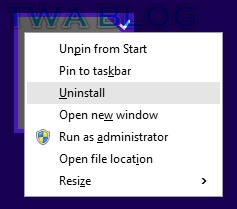










0 Comment:
Post a Comment